Трекер что это такое и как им пользоваться: Трекер: виды, принцип работы, настройка
Трекер: виды, принцип работы, настройка
Трекер – устройство, предназначенное для записи координат маршрута движения с заданной периодичностью.
- 1 Виды трекеров.
- 1.1 Персональный трекер.
- 1.2 Автомобильные трекеры
- 1.2.1 Интерфейсы автомобильных трекеров
- 2 Принцип работы любого трекера.
- 3 Настройка трекеров
- 3.1 Настройка через кабель
- 3.2 Настройка при помощи SMS команд
- 3.3 Настройка по интернету
Виды трекеров.
По назначению трекеры делятся на персональные и автомобильные. К автомобильным трекерам можно так же отнести автономные закладки.
Персональный трекер.
Персональные трекеры предназначены для отслеживания отдельных людей или животных. Имеют малые размеры и автономное питание встроенные GPS\GLONASS и GSM антенны, и кнопку SOS. Часто имеют пыле-влаго защиту и функции голосовой связи с предустановленными номерами. Типичное применение: курьеры, дети, пожилые люди, охранники. Длительность автономной работы без режимов энергосбережения как правило 6-10 часов. Основной режим работы – частая запись и отправка данных, когда пользователь носит трекер с собой. Энергосбережение (редкая отправка или отсутствие записи и отправки) когда трекер находится в состоянии покоя.
Типичное применение: курьеры, дети, пожилые люди, охранники. Длительность автономной работы без режимов энергосбережения как правило 6-10 часов. Основной режим работы – частая запись и отправка данных, когда пользователь носит трекер с собой. Энергосбережение (редкая отправка или отсутствие записи и отправки) когда трекер находится в состоянии покоя.
Трек охранника, совершающего обход территории и пешехода
Автомобильные трекеры
Автомобильные трекеры имеют внешнее питание и интерфейсы для подключения внешних датчиков или другого оборудования. Часто имеют резервный АКБ. GPS\GLONASS и GSM антенны могут быть как внешними так и встроенными.
Трек автомобильного трекера Teltonika FMB900
Интерфейсы автомобильных трекеров
DIN – Цифровой (иногда называют дискретный) вход. Вход может принимать 2 состояния, логическая 1 или логический 0. Как правило 1 если на него подано напряжение и 0 если напряжения на нём нет. Служит для подключения дискретных датчиков. Например, замок зажигания, датчик открытия двери или тревожная кнопка.
Вход может принимать 2 состояния, логическая 1 или логический 0. Как правило 1 если на него подано напряжение и 0 если напряжения на нём нет. Служит для подключения дискретных датчиков. Например, замок зажигания, датчик открытия двери или тревожная кнопка.
AIN – аналоговый вход. Измеряет напряжение которое на него подано. Служит для контроля бортового напряжения, внешних источников питания или подключения аналоговых датчиков. Например, аналоговых ДУТ (датчик уровня топлива).
DOUT – цифровой выход. Может принимать 2 состояния, включен и выключен. Чаще всего в трекерах применяются выходы типа открытый коллектор. В выключенном состоянии выход электрически развязан со схемой прибора. Во включенном выход соединён с минусом прибора. Как правило выход может пропускать ток не более 250 мА, поэтому для коммутации силовых линий подключение выхода должно осуществляться через реле. При помощи выхода можно управлять различным периферийным оборудованием, например, индикацией или стартером.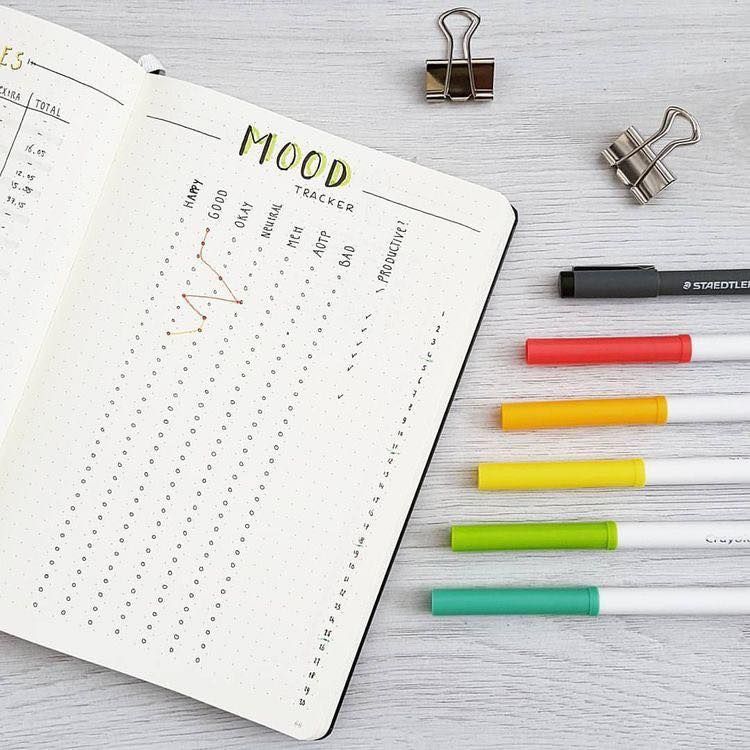
1-Wire – Интерфейс передачи данных. Используется для подключения температурных датчиков и считывателей ключей iButton
RS-232 и RS-485 – Интерфейсы передачи данных. Используется для подключения внешнего оборудования с таким же интерфейсом. Например, считыватели RFID, считыватели CAN, датчики уровня топлива, системы контроля давления в шинах, фотокамеры и др. К интерфейсу RS-232 подключается только одно внешнее устройство. К RS-485 можно подключать несколько одинаковых устройств, как правило, не более 5.
Важно: Помимо совместимости по интерфейсам трекер должен поддерживать протокол подключаемого оборудования.
CAN (control area network) – интерфейс передачи данных бортового компьютера ТС. Используется для подключения к бортовому компьютеру ТС и считывания показаний датчиков, встроенных в ТС. Например, датчик открытия дверей, мгновенный расход топлива, положение педали акселератора, общий пробег и др.
Важно: Не смотря на общее название CAN шины бывают разные. J1939, J1708 и k-line. Так же важно помнить, что каждый производитель ТС может использовать свой собственный протокол передачи данных в шине и передавать различные параметры как в явном, так и в шифрованном виде. Поэтому использование встроенного или внешнего CAN считывателя не гарантирует чтение интересующей нас информации. Например, данные об общем расходе топлива могут читаться, а о мгновенном не читаться.
J1939, J1708 и k-line. Так же важно помнить, что каждый производитель ТС может использовать свой собственный протокол передачи данных в шине и передавать различные параметры как в явном, так и в шифрованном виде. Поэтому использование встроенного или внешнего CAN считывателя не гарантирует чтение интересующей нас информации. Например, данные об общем расходе топлива могут читаться, а о мгновенном не читаться.
Аудио интерфейс используется для подключения тангенты для диспетчерской связи с водителем.
Основной режим работы – частая запись и отправка данных местоположения и подключенной периферии, когда двигатель ТС работает. Редкая отправка данных или энергосбережение, когда двигатель ТС заглушен. Так же редкая отправка данных может включаться при нахождении ТС в роуминге.
Так же к автомобильным трекерам можно отнести автономные закладки.
В отличие от ранее описанных автомобильных трекеров они имеют автономное питание. И GPS\GLONASS, и GSM антенны встроенные. Отсутствуют интерфейсы для подключения внешнего оборудования. Режим энергосбережения является основным. Основное назначение – охрана или мониторинг грузов.
Режим энергосбережения является основным. Основное назначение – охрана или мониторинг грузов.
Принцип работы любого трекера.
После включения трекер фиксирует своё текущее местоположение и подключается к интернету. Далее в зависимости от настроек происходит частая или редкая запись текущего местоположения, состояния всех входов и выходов (для персонального трекера входом является кнопка SOS) в энергонезависимую память трекера. Потом данные из энергонезависимой памяти трекера в соответствии с настройками отправляются на сервер. Важно помнить, что никакие данные не отправляются на сервер минуя запись в энергонезависимую память. От настроек зависит как часто будет отправляться накопленные данные.
Для автомобильных трекеров чаще всего в режиме движения ТС данные отправляются каждые 30-60 секунд, а когда ТС находится на стоянке отправка, как правило, осуществляется с частотой от 10 минут до нескольких часов.
Для персональных трекеров чаще всего устанавливают следующий режим работы.![]() Во время движения частые запись и отправка. Во время покоя переход в энергосбережение.
Во время движения частые запись и отправка. Во время покоя переход в энергосбережение.
Закладки как правило всё время находятся в режиме энергосбережения и передают данные не чаще нескольких раз в сутки. Частая отправка возможна только в тревожном состоянии.
После отправки на сервер данные можно просматривать при помощи клиентской части ПО. Часто сервера имеют web интерфейс для просмотра данных. В этом случае web интерфейс является клиентской частью сервера.
Важно помнить, что нельзя напрямую смотреть данные с трекера. Сначала трекер передаёт данные на сервер, и уже на сервере их смотрит пользователь.
Настройка трекеров
Как правило трекеры имеют 2-3 способа настройки.
Настройка через кабель
Основной способ настройки. Трекер подключается кабелем к ПК и при помощи специализированного ПО производится настройка.
Важно: Иногда для настройки требуется специализированный кабель который может не входить в комплектацию трекера
Настройка при помощи SMS команд
На телефонный номер SIM-карты, установленной в трекере, отправляется SMS с определёнными текстом, которая меняет ту или иную настройку в трекере. Как правило, одна SMS изменяет только одну настройку. В ответ трекер, как правило, присылает подтверждение изменения настройки.
Как правило, одна SMS изменяет только одну настройку. В ответ трекер, как правило, присылает подтверждение изменения настройки.
Важно помнить, что для удалённой настройки по SMS необходимо соблюдать синтаксис команд.
Настройка по интернету
Из клиентской части ПО через сервер так же часто доступна настройка параметров. То есть пользователь в клиентской части задаёт настройки, а сервер их потом отправляет на трекер для исполнения.
Важно помнить, что удалённая настройка с сервера, как правило, доступна только если и трекер и сервер одного производителя. Сторонние сервера чаще всего не имеют возможность удалённой настройки.
Категории: Общие вопросы | Трекеры
Теги:
трекер | навигация | GPS
Что такое трекер привычек и как его вести
21 октября 2019Продуктивность
Почему галочки в календаре помогают нам становиться лучше. Объясняем с точки зрения науки и дарим трекер от Лайфхакера.
Поделиться
0
Мы привыкли считать, что залог успеха — самодисциплина и железная сила воли. Но без них можно обойтись, если довестиAnyone can change any habit’: the science of keeping your 2018 resolutions важные дела до автоматизмаActions and Habits: The Development of Behavioural Autonomy. Иначе говоря, выработать правильные привычки. Не самая простая задача, помочь в которой может трекер. Это таблица-календарь, в которой вы фиксируете выполненные задачи, а потом смотрите, насколько регулярно с ними справляетесь. Разбираемся, как правильно пользоваться таким трекером.
Но без них можно обойтись, если довестиAnyone can change any habit’: the science of keeping your 2018 resolutions важные дела до автоматизмаActions and Habits: The Development of Behavioural Autonomy. Иначе говоря, выработать правильные привычки. Не самая простая задача, помочь в которой может трекер. Это таблица-календарь, в которой вы фиксируете выполненные задачи, а потом смотрите, насколько регулярно с ними справляетесь. Разбираемся, как правильно пользоваться таким трекером.
Как формируются привычки
Если мы регулярно повторяем какое-то действие, в нашем мозге формируютсяActivity-Dependent Neural Plasticity from Bench to Bedside нейронные связи. Можно считать это алгоритмом или готовой программой, которая в дальнейшем позволяет нам выполнять эту задачу куда легче и быстрее и даже машинальноPsychology of Habit.
Автоматизм приходит на помощь, когда не хватает силы воли.
Ни один даже самый волевой человек не сможет всю жизнь заставлять себя бегать по утрам, учить английский и отказываться от булочек.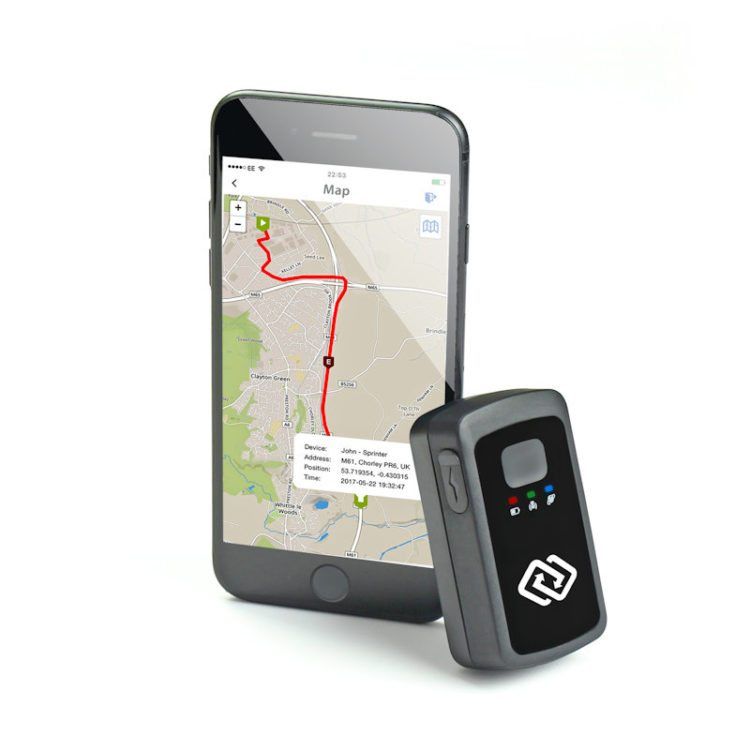 Зато если здоровое питание, спорт и учёба превратились в рутину, никаких героических усилий предпринимать не приходится.
Зато если здоровое питание, спорт и учёба превратились в рутину, никаких героических усилий предпринимать не приходится.
Чтобы сформировалась привычка, нужноHow are habits formed: Modelling habit formation in the real world от 18 до 254 дней. Например, привычка заниматься спортом в среднем вырабатываетсяExercise habit formation in new gym members: a longitudinal study за шесть недель — если тренироваться четыре раза в неделю. И отследить, как это происходит, помогает трекер.
Для чего нужны трекеры привычек
1. Помогают получить вознаграждение
Для формирования привычки нужны три элементаHacking Habits: How To Make New Behaviors Last For Good: триггер (или стартовый сигнал), шаблон действия и вознаграждение. Плохие привычки укладываются в эту схему идеально. Триггер — вышел из дома. Шаблон — достал сигарету и зажигалку. Вознаграждение — получил недолгое ощущение лёгкости и покоя, которое дарит курильщику поступивший в кровь никотин.
С полезными привычками всё немного сложнее.
На примере тренировок это выглядит так. Триггер — звонок будильника. Шаблон действия — надеть кроссовки и расстелить коврик. Вознаграждение — бодрость после тренировки, внешние изменения, понимание, что вы на шаг ближе к здоровому телу.
Только вот дофамин толкаетDopamine, Smartphones & You: A battle for your time нас к простым и быстрым удовольствиям. А отложенные результаты — здоровое тело, карьерный рост, блестящее знание английского — кажутся слишком далёкими и манят куда меньше. Поэтому велик шанс потерять мотивацию и забросить все хорошие начинания.
Трекеры даютHow Checklists Train Your Brain To Be More Productive And Goal-Oriented нам то самое сиюминутное удовольствие, в котором мы нуждаемся. Ставить галочки напротив выполненных заданий очень приятно: это занятие приводит к выработке дофамина, повышает мотивацию и желание действовать.
2. Позволяют отслеживать прогресс
В те дни, когда вам кажется, что вы ничего не делаете и мало стараетесь, приятно оглянуться на заполненный календарь и убедиться, что на самом деле вы успеваете очень много. К тому же проставленные галочки и плюсики мотивируют не сдаваться — чтобы не прерывать цепочку достижений.
К тому же проставленные галочки и плюсики мотивируют не сдаваться — чтобы не прерывать цепочку достижений.
3. Напоминают о задачах
Если список привычек всегда под рукой, меньше шансов забыть почитать, выучить новые слова или сделать упражнения на пресс.
Как вести трекер привычек
Можно делать это в специальных приложениях. Внесите туда привычки, над которыми вы работаете, и ставьте галочки в календаре, если задача выполнена. Можно установить напоминалки и задать для каждой привычки свой цвет, чтобы разделить их по категориям. А ещё посмотреть статистику, которая покажет, с какими привычками дела обстоят хорошо, а с какими — не очень.
Загрузить
Цена: Бесплатно
Загрузить
Цена: Бесплатно
Есть приложения, которые превращают работу над привычками в игру. В Habitica вы создаёте персонажа, а за выполненные задания получаете очки, на которые покупаете для аватара одежду, снаряжение и питомцев. Потом можно участвовать в сражениях с другими игроками. Получается, что это MMORPG, только игровой валютой становятся ваши достижения.
Потом можно участвовать в сражениях с другими игроками. Получается, что это MMORPG, только игровой валютой становятся ваши достижения.
Загрузить
Цена: Бесплатно
Загрузить
Цена: Бесплатно
Правда, с приложениями, особенно игровыми, всегда есть соблазн залипнуть в телефоне вместо того, чтобы заниматься делами. Электронные напоминалки тоже несут в себе опасность. Согласно исследованиямBeyond Self-tracking And Reminders, люди, которые ими пользуются, поначалу чаще выполняют запланированные дела, но не могут довести их до автоматизма и бросают начатое. К тому же уведомления многих раздражают.
Чтобы отдохнуть от телефона, трекер можно вести на бумаге.
Откройте ежедневник и нарисуйте табличку. В левом столбце — список привычек, наверху — даты. Когда выполнили задание, ставим галочку, крестик, точку, закрашиваем клеточку — как больше нравится. Если есть желание покреативить, посмотрите, как оформляют трекеры другие. Те, кто не любит чертить и рисовать, могут сделать таблицу в Excel и распечатать её.
Если есть желание покреативить, посмотрите, как оформляют трекеры другие. Те, кто не любит чертить и рисовать, могут сделать таблицу в Excel и распечатать её.
Ещё вариант — скачать трекер, который Лайфхакер нарисовал специально для вас.
Распечатайте его, впишите привычки, над которыми работаете (только не слишком много, иначе есть риск перегрузить себя и всё забросить!) и каждый день проставляйте галочки. И, возможно, уже через месяц вы себя не узнаете.
Читайте также 🧐
- 7 эффективных методов планирования, которые помогут не забросить дела
- 15 привычек, которые выведут вас из зоны комфорта и изменят жизнь к лучшему
- 50 вредных привычек, от которых нужно избавиться до 30 лет
Справка
Tracker: Файлы Tracker Справка
Tracker: Файлы Tracker
Проект Tracker состоит из следующих ресурсов, сжатых вместе в одном файле с расширением .![]() trz .
trz .
- один или несколько файлов вкладок Tracker и связанных видео
- информационная страница в формате html с заголовком, описанием, уменьшенным изображением и метаданными (авторы, контакты, ключевые слова) для поиска и отображения в обозревателе библиотек
- дополнительная вспомогательная документация в формате PDF, HTML или другом, отображаемом в программе просмотра по умолчанию
- дополнительная внешняя ссылка или отдельный HTML-файл для отображения в Браузере библиотеки
Как и традиционный файл вкладки Tracker ( .trk ), файл проекта Tracker можно открыть в Tracker, просто дважды щелкнув его.
Поскольку они самодостаточны и самодокументируемы, файлы проектов Tracker являются лучшим способом сохранения и совместного использования ваших проектов Tracker. Благодаря поиску по ключевым словам и другим метаданным вы можете легко просматривать и находить проекты с помощью обозревателя библиотек.
На рисунке ниже показан типичный проект Tracker, открытый в обозревателе библиотек. На левой панели отображается узел дерева со значком и заголовком проекта, а на правой панели отображается html-страница с информацией о проекте. Доступные для поиска метаданные отображаются во всплывающей подсказке при наведении указателя мыши на узел дерева, как показано.
На левой панели отображается узел дерева со значком и заголовком проекта, а на правой панели отображается html-страница с информацией о проекте. Доступные для поиска метаданные отображаются во всплывающей подсказке при наведении указателя мыши на узел дерева, как показано.
Рис. 1. Проект Tracker, отображаемый в обозревателе библиотек
1. Подготовка к проекту Tracker
- Подготовьте подтверждающие документы (инструкции, отчетные формы и т.д.).
- Преобразование всех документов в формат PDF или HTML.
- PDF-документы всегда будут отображаться в отдельном средстве просмотра PDF.
- HTML-документы могут отображаться в веб-браузере или в самом Трекере. Чтобы отобразить в Tracker, откройте файл TRK эксперимента, добавьте HTML-документ в представление страницы и сохраните изменения.
 В проект Tracker может быть включено несколько вкладок. Текущая выбранная вкладка предоставляет миниатюру изображения и всегда включается.
В проект Tracker может быть включено несколько вкладок. Текущая выбранная вкладка предоставляет миниатюру изображения и всегда включается.2. Сборка и сохранение проекта Tracker
Нажмите кнопку Сохранить проект на панели инструментов или выберите пункт меню Файл|Сохранить проект как… , чтобы открыть окно Tracker Project с восемью панелями управления для определения свойств проекта. Панели управления открываются и закрываются щелчком мыши, а при закрытии отображают сводку свойств.
Когда ваш проект будет готов, нажмите кнопку Сохранить как… , чтобы сохранить его как файл проекта Tracker (.trz). Вкладки, видео и дополнительные вспомогательные файлы заархивированы вместе с автоматически сгенерированным миниатюрным изображением и информационными файлами в формате html.
Рис. 2 Окно проекта трекера
Панели управления открываются для отображения дополнительных полей и элементов управления.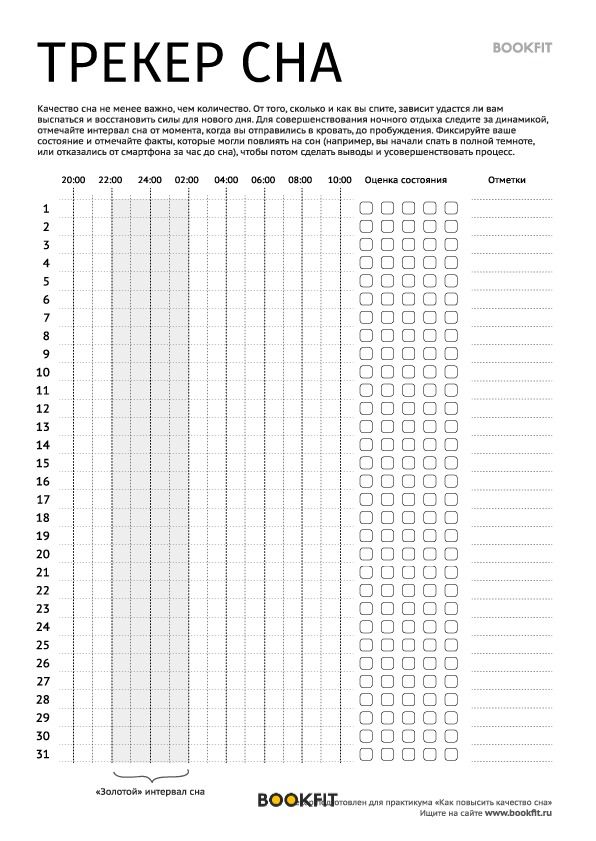
1. Название . Введите название проекта. Оно должно быть коротким, но информативным. (Обратите внимание, что это НЕ имя файла — вы выберете его при сохранении проекта.) Отображается как на информационной странице, так и в дереве в Браузере библиотеки. Входит в поиск. (По умолчанию: имя текущей вкладки)
2. Описание . Введите краткое описание проекта. Отображается на информационной странице. Чтобы включить подробные инструкции или отчеты, см. файлы поддержки. (По умолчанию: нет)
3. Вкладки . Выберите вкладки, которые вы хотите включить в проект, и при желании введите новые имена для вкладок. Текущая вкладка всегда выбрана. (По умолчанию: только текущая вкладка, имя без изменений)
4. Видео . Проверьте Сохранить клипы как Установите флажок, чтобы обрезать видео до текущего видеоклипа, или снимите флажок, чтобы включить в проект полные исходные видео.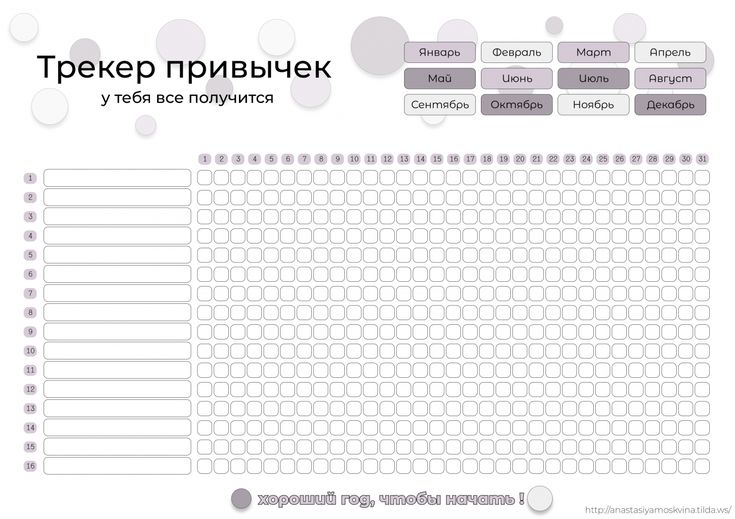 Во многих случаях сохранение клипов может значительно уменьшить размер файла. При сохранении клипов выберите формат обрезанного видео из раскрывающегося списка форматов. Формат JPEG (последовательность изображений) имеет то преимущество, что его можно открыть с помощью Трекера даже без видеодвижка, но это может привести к увеличению размера файла. (По умолчанию: копирование оригиналов)
Во многих случаях сохранение клипов может значительно уменьшить размер файла. При сохранении клипов выберите формат обрезанного видео из раскрывающегося списка форматов. Формат JPEG (последовательность изображений) имеет то преимущество, что его можно открыть с помощью Трекера даже без видеодвижка, но это может привести к увеличению размера файла. (По умолчанию: копирование оригиналов)
5. Метаданные . Введите автора (авторов) проекта, контактную информацию (например, учреждение, адрес электронной почты и т. д.), а также ключевые слова или фразы. Авторы и контакты отображаются на информационной странице, и все они отображаются во всплывающей подсказке при наведении указателя мыши на узел дерева. Все включены в поиск. Обычно, но не обязательно, ключевые фразы разделяются запятыми. (По умолчанию: нет)
6. Миниатюра . Установите флажок Предварительный просмотр, чтобы отобразить миниатюру изображения, которая будет отображаться на информационной странице. Нажмите «Настройки», чтобы открыть отдельное диалоговое окно, позволяющее управлять источником, размером и форматом эскиза. (По умолчанию: 320 x 240)
Нажмите «Настройки», чтобы открыть отдельное диалоговое окно, позволяющее управлять источником, размером и форматом эскиза. (По умолчанию: 320 x 240)
7. Файлы поддержки . Файлы поддержки обычно представляют собой инструкции по проекту или отчеты, которые открываются автоматически при каждом открытии проекта Tracker. Нажмите «Добавить», чтобы добавить в проект файл поддержки. Вы можете добавить столько, сколько пожелаете, но слишком большое количество может сбивать с толку при открытии проекта. Чтобы удалить файл, выберите его в списке и нажмите Удалить. Большинство вспомогательных файлов представляют собой документы PDF или HTML-страницы, но вы также можете добавить файлы DOC, TXT и другие типы файлов. Изображения, требуемые файлами поддержки HTML, включаются автоматически. Обратите внимание, НЕ обязательно добавлять HTML-страницы, отображаемые в представлении страниц Tracker — они автоматически включаются в проект.
8. Расширенный : Введите URL-адрес веб-страницы в поле Ссылка, чтобы включить гиперссылку на нее на информационной странице. Чтобы полностью заменить автоматически сгенерированную информационную страницу, щелкните значок «Открыть» и выберите вместо нее внешний HTML-файл. Заголовок и метаданные, которые вы определили, будут добавлены в html-код при копировании файла, поэтому браузер библиотеки по-прежнему сможет найти ваш проект при поиске.
Расширенный : Введите URL-адрес веб-страницы в поле Ссылка, чтобы включить гиперссылку на нее на информационной странице. Чтобы полностью заменить автоматически сгенерированную информационную страницу, щелкните значок «Открыть» и выберите вместо нее внешний HTML-файл. Заголовок и метаданные, которые вы определили, будут добавлены в html-код при копировании файла, поэтому браузер библиотеки по-прежнему сможет найти ваш проект при поиске.
2. Совместное использование проектов Tracker
Поскольку файлы проекта Tracker (.trz) полностью автономны, вы можете отправить их по электронной почте непосредственно учителям, коллегам или друзьям. Чтобы поделиться со сверстниками в классе, просто скопируйте их в общий локальный каталог. Любой пользователь Трекера, имеющий доступ к файлу вашего проекта, может открыть его двойным щелчком мыши.
Публикация в Интернете делает ваши проекты Tracker доступными для пользователей Tracker по всему миру. Есть два способа сделать это:
Есть два способа сделать это:
- Живая коллекция: загрузить файлы проекта на сервер вместе с PHP-скриптом цифровой библиотеки OSP . Дополнительную информацию см. в разделе Браузер библиотеки.
- Коллекция XML: создайте и отредактируйте файл коллекции XML с помощью обозревателя библиотеки, затем загрузите вместе с ресурсами на сервер. Это дает вам максимальный контроль над содержанием и организацией вашей коллекции. Дополнительную информацию см. в разделе Браузер библиотеки.
Чтобы открыть веб-коллекцию в браузере библиотеки , вам нужен ее URL-адрес (например, «http://www.my_institution.edu/my_shared_projects/library_collection.php» или «http://www.my_institution.edu/my_shared_projects/ моя_коллекция.xml»). Затем выполните одно из следующих действий:
- Введите URL-адрес непосредственно в поле URL браузера библиотеки и нажмите кнопку Загрузить .
 Дополнительную информацию см. в разделе Браузер цифровой библиотеки.
Дополнительную информацию см. в разделе Браузер цифровой библиотеки. - Добавьте путь URL к своей личной библиотеке («Моя библиотека») и выберите соответствующий пункт меню в меню Коллекции|Моя библиотека . Дополнительную информацию см. в разделе Браузер цифровой библиотеки.
- Отправьте путь URL-адреса по электронной почте Дугласу Брауну (dobrown at cabrillo dot edu), который может (в случае одобрения) добавить его в меню Collections|Shared Library , видимое для всех пользователей Tracker.
Как работают GPS-трекеры: описание автомобильных GPS-устройств
Технология GPS (глобальная система позиционирования) является одним из самых инновационных изобретений нашего времени. По мере того, как он продолжает развиваться, все больше автопарков по всему миру используют его для получения маршрутов движения и наблюдения за своими транспортными средствами.
Но, несмотря на широкое распространение, многие люди не знают точно, как работает GPS-трекер, и не знают о различных вариантах его использования.
Читайте дальше, чтобы узнать больше о том, как работает GPS-слежение, и узнать о нескольких ключевых преимуществах этой технологии.
Что такое устройство GPS-слежения?
Устройство GPS-слежения представляет собой портативное устройство, которое позволяет пользователям контролировать и отслеживать его местоположение. Эти устройства чаще всего используются в транспортных средствах в качестве систем слежения за автомобилями.
Хотя устройства слежения похожи на автомобильные навигационные системы, между ними есть несколько ключевых отличий. Системы GPS-навигации показывают водителям их местоположение на цифровой карте, а затем дают инструкции по вождению, чтобы добраться до назначенной точки. С другой стороны, GPS-трекеры используют технологию GPS для отслеживания текущего местоположения автомобиля и истории поездок. Затем данные GPS передаются на компьютер, смартфон или планшет.
Затем данные GPS передаются на компьютер, смартфон или планшет.
Как работают GPS-трекеры?
GPS-трекеры подключаются к ряду спутников для определения местоположения. Трекер использует процесс, называемый трилатерацией, который использует положение трех или более спутников из сети Глобальной навигационной спутниковой системы (GNSS) и расстояние от них для определения широты, долготы, высоты и времени.
Научиться работать с GPS-трекером очень просто. В автомобиле трекер обычно питается от разъема бортовой диагностики (OBD-II), прикуривателя, гнезда для аксессуаров или внутренней батареи. Собранная информация затем передается в программное обеспечение, которое позволяет пользователю собирать и анализировать данные.
Как GPS-трекеры работают с программным обеспечением? Некоторые из них являются активными трекерами, что означает, что они могут предоставлять пользователям представление о глобальном позиционировании в режиме реального времени. Этот тип трекера можно включить в управляемую службу.
Этот тип трекера можно включить в управляемую службу.
Пассивные трекеры обычно дешевле активных, поскольку они просто сохраняют данные GPS для последующего просмотра.
Как используются GPS-трекеры?
GPS-трекеры используются руководителями автопарков и владельцами транспортных средств для отслеживания местоположения их транспортных средств. Системы GPS-слежения могут предоставлять полезную информацию руководителям автопарков в ряде сценариев, таких как:
Отслеживание бизнес-данных. Владельцы бизнеса и менеджеры автопарка, которые регулярно контролируют транспортные средства, могут использовать GPS-отслеживание автопарка для отслеживания их движения и отслеживания пробега. Это полезно для понимания того, где находятся сотрудники и транспортные средства в данный момент или где они путешествовали в течение дня.
Отчет о местоположении автомобиля: если автомобиль украден и на нем установлен GPS-трекер, о его местоположении можно сообщить властям, которые смогут быстрее его восстановить.

Преимущества GPS-трекеров для автопарков
Автопарки, которые эффективно используют свои инструменты GPS-трекинга, часто могут увидеть преимущества в своих общих бизнес-процессах. Например:
- .
Улучшенное обслуживание клиентов. Получая информацию о состоянии автопарка в режиме реального времени, менеджер автопарка может помочь обеспечить качественное обслуживание клиентов, предоставляя более точное время прибытия и определяя водителя, который находится ближе всего к месту вызова службы поддержки.
Оптимизированная маршрутизация: данные GPS могут помочь руководителям автопарков понять трафик и дорожные условия, чтобы направить своих водителей по более эффективным маршрутам
Повышенная безопасность груза: системы GPS-слежения могут помочь воспроизвести маршрут, чтобы помочь менеджерам автопарка, обеспокоенным кражей груза, обнаружить несанкционированные поездки.
 Большинство систем отслеживания автопарка позволяют устанавливать геозоны, которые могут оповещать о местонахождении транспортного средства, когда оно покидает определенное место или границы.
Большинство систем отслеживания автопарка позволяют устанавливать геозоны, которые могут оповещать о местонахождении транспортного средства, когда оно покидает определенное место или границы.Понимание поведения при вождении: благодаря подключению к модулю управления двигателем (ECM) автопарки также могут отслеживать определенные привычки вождения, предупреждая менеджеров о поведении, которому можно обучать водителей.
Помимо базовых GPS-трекеров, автопарки также начали использовать видео с транспортных средств для улучшения управления своим автопарком. Добавив видео в свою систему GPS-слежения, автопарки могут:
Используйте как данные GPS, так и видеоподтверждение, чтобы обеспечить точную и своевременную доставку товаров или оказание услуг.
Получить видеодоказательства повреждения автомобиля или отсутствия оборудования
Защитите водителей и репутацию компании с помощью захваченного видео столкновения
GPS-связь и управление автопарком
Менеджеры автопарка могут извлечь выгоду из технологии GPS, поскольку они работают над созданием лучшего и более эффективного бизнеса.
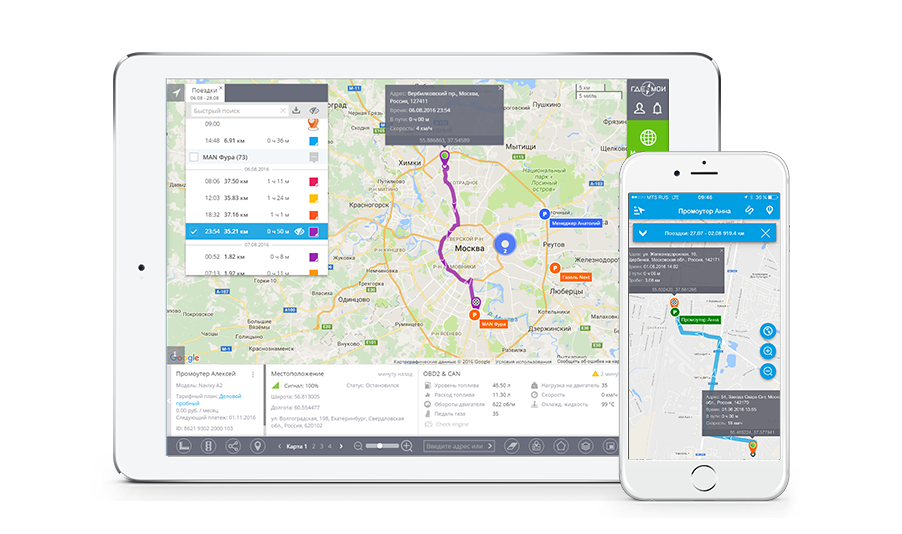
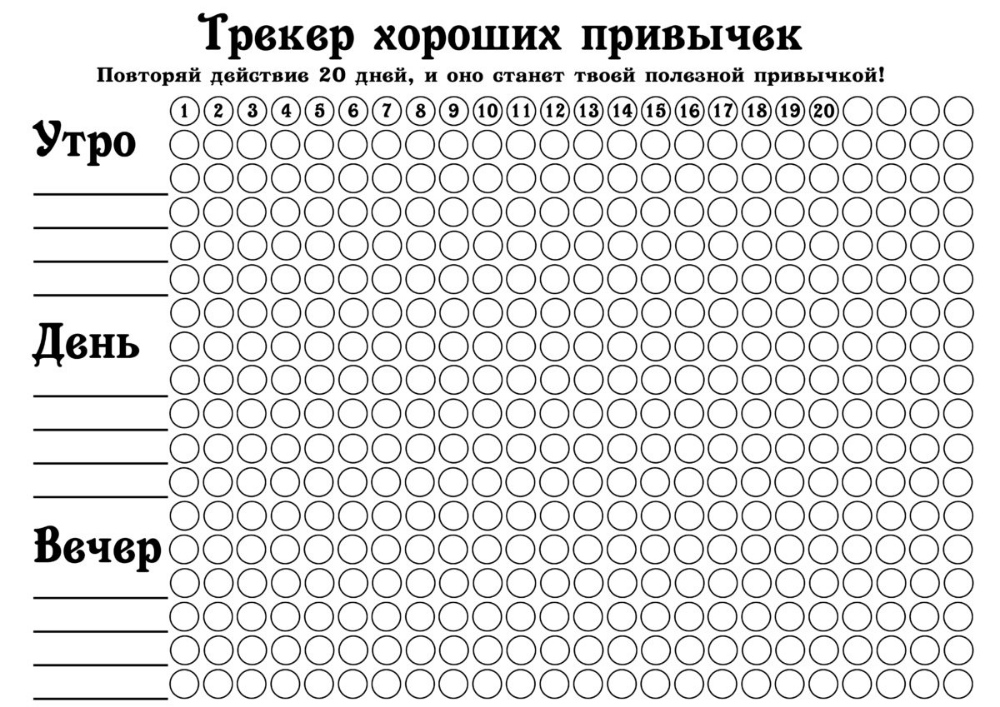 Дополнительную информацию см. в разделе Браузер цифровой библиотеки.
Дополнительную информацию см. в разделе Браузер цифровой библиотеки.
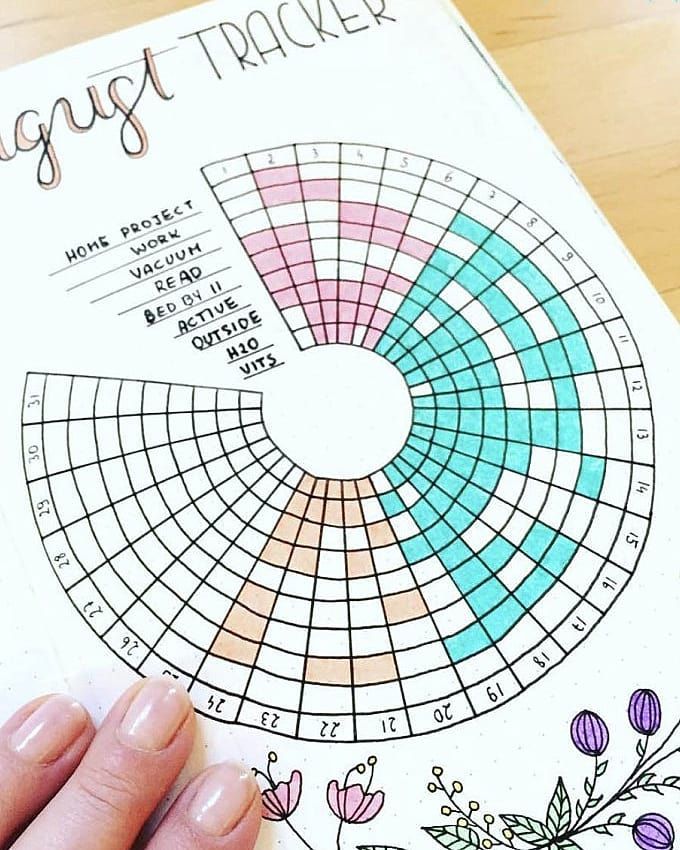 Большинство систем отслеживания автопарка позволяют устанавливать геозоны, которые могут оповещать о местонахождении транспортного средства, когда оно покидает определенное место или границы.
Большинство систем отслеживания автопарка позволяют устанавливать геозоны, которые могут оповещать о местонахождении транспортного средства, когда оно покидает определенное место или границы.